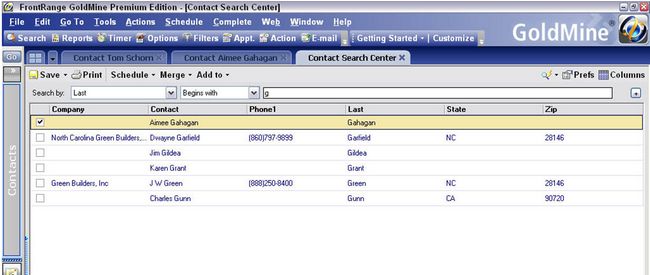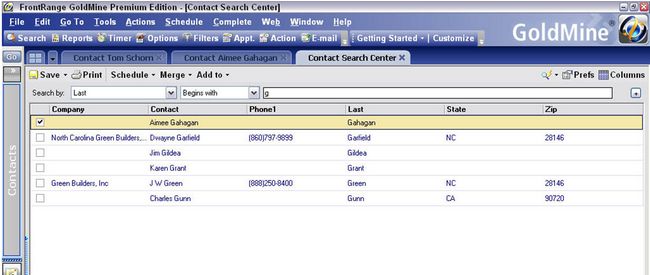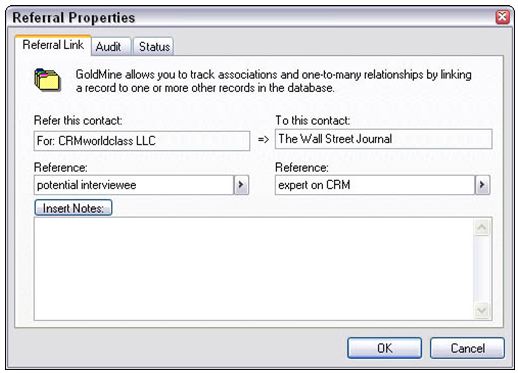GoldMine 8 software de CRM viene con 18 pestañas definidas, y usted va a usar algunos más que otros. Reorganizar fichas GoldMine moviéndolos arriba o hacia abajo, en orden de preferencia, importancia o frecuencia de uso.
Antes de empezar a mover sus fichas GoldMine, sin embargo, tenga en cuenta que no se puede ver todos ellos al mismo tiempo a menos que haga clic en la flecha hacia abajo a la izquierda de las pestañas que se muestran. A continuación, aparecerá una lista desplegable de todas las fichas disponibles, e incluso se puede navegar a cada una de estas áreas haciendo clic en cualquier elemento de la lista desplegable.
He aquí dos ejemplos de fichas Goldmine a considerar candidatos a la degradación de la primera capa a la segunda:
Ficha Resumen. Considere la posibilidad de degradar esta ficha para el segundo nivel y su sustitución por la ficha Vínculos. La ficha Vínculos ayuda a mantener un registro de todos los documentos y archivos asociados con cada registro. Es probable que utilice la ficha Vínculos más a menudo que varias de las fichas originales que se muestran de forma predeterminada.
Pestaña Referencias. Aunque vamos a usar la pestaña Referencias, es probable que no lo uso muy a menudo.
Siga estos pasos para degradar una ficha y promover otro al mismo tiempo.
Haga clic en la flecha hacia abajo a la izquierda de las pestañas.
Aparecerá una lista desplegable.
Haga clic en Personalizar en la parte inferior de la lista.
Aparece la pantalla de visualización más aquí.
Resalte la ficha que desea promover o degradar.
No es necesario tocar la casilla a la izquierda de la descripción ficha. Sólo tienes que seleccionar el nombre de la ficha y haga clic en Subir o en el botón Mover hacia abajo tantas veces como quieras. Usted puede ver la ficha seleccionada se mueve hacia arriba o hacia abajo mientras hace clic.
Cuando haya terminado la reordenación de todas las pestañas, haga clic en Aceptar.
GoldMine le devuelve a la zona de trabajo principal. Sus cambios han surtido efecto.
Estos cambios se aplican sólo para el usuario que ha iniciado sesión en la corriente y no afectan a nadie. No hay ninguna configuración global o de toda la empresa para ello.
Si cualquiera de las fichas molestarle tanto que lo que desea es eliminarlos, puede hacerlo desde la pantalla Opciones desmarcando la casilla junto a cualquier pestaña que desea eliminar. Si cambia de opinión, haga clic en el botón Restablecer para restaurar todos los ajustes predeterminados, originales.
2 maneras de encontrar registros en una base de datos de GoldMine
Al utilizar GoldMine 8 software de CRM, la búsqueda de un registro puede ser la tarea más frecuente que se realiza. Puede localizar cualquier registro - no importa cuántos hay en su base de datos de GoldMine - mediante el uso de una búsqueda simple o una búsqueda más detallada.
Con sólo un poco de práctica, se ahorrará tiempo y construir relaciones con los clientes como usted GoldMine a trabajar. Por ejemplo, usted tendrá que buscar registros para la programación de actividades, escribir notas, o control historia de un cliente. Y cada vez que suena el teléfono, es posible que desee comprobar rápidamente el historial de la persona que llama.
El semi-secreta y manera rápida de encontrar un registro GoldMine
Si usted maneja muchas llamadas telefónicas todos los días, algunos pueden ser de personas que claramente saben quienes son, pero no se puede recordar que él o ella es. La última cosa que quiere el misterio de proveedor-cliente-persona que llama para saber es que no él o ella te acuerdas. Con GoldMine, puede rápida y silenciosamente encontrar el registro de un cliente mientras que usted está diciendo hola y hacer una pequeña charla.
La mayoría de los campos de la pantalla principal le permite apuntar el puntero del ratón en una etiqueta y haga doble clic, que abre una ventana de exploración. Por ejemplo, si hace doble clic en la etiqueta pasada, una ventana de exploración, como el que se muestra a continuación, aparece. Esta ventana de exploración se llama en realidad el Centro de búsqueda.
En esta ventana de exploración muestra, verás que la letra "g" se encuentra en el campo de búsqueda, por lo que GoldMine está listando todas las cuentas que tienen un contacto principal cuyos apellidos comienzan con esa letra:
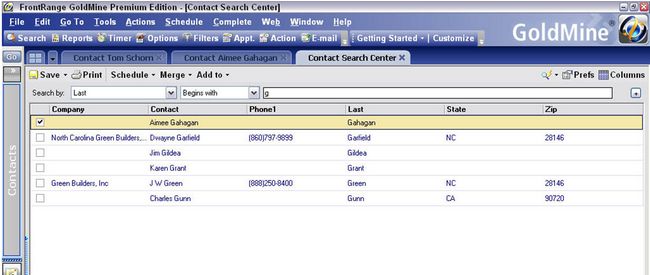
Para hacer que la ventana de exploración (Centro de búsqueda) aparecen, asegúrese de hacer doble clic en el campo etiqueta - no el cuadro de texto en el que se introducen los datos.
La forma más detallada de buscar GoldMine
El GoldMine 8 Centro de búsqueda le permite hacer búsquedas complejas, tales como la búsqueda en varios campos a la vez. Por ejemplo, es posible que desee encontrar todas las cuentas en California que tienen números de fax. Ampliar su búsqueda a partir de una búsqueda simple, de un solo campo para múltiples campos haciendo clic en el botón Buscar en la esquina superior izquierda de la pantalla de GoldMine.
Cuando aparezca la ventana del Centro de búsqueda, seleccione los campos a mostrar haciendo clic en el botón Columnas en la esquina superior derecha de la Centro de búsqueda. Si lo hace, se muestra la pantalla se muestra a continuación:
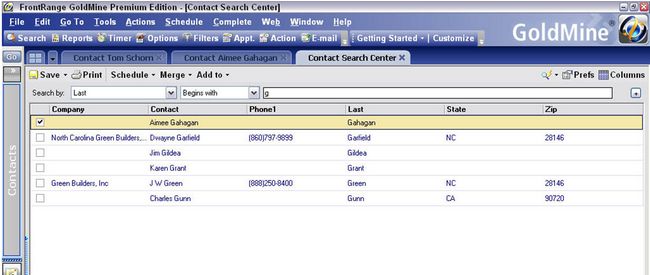
Ajustar los campos que se ven en el Centro de búsqueda.
Usted puede agregar o eliminar campos (columnas) de la pantalla del Centro de búsqueda resaltando el campo en particular y la selección de las flechas izquierda o derecha en el medio de la pantalla para añadir o eliminar la columna.
Cómo vincular Registros Uso de la ficha de GoldMine Referidos
La ficha Referencias en la pantalla principal de GoldMine 8 le permite enlazar un registro a otro o de un registro a muchos otros. Pestaña Referencias de GoldMine es relacional, lo que significa que una pieza de enlaces de datos a múltiples piezas de otros datos.
Al vincular un registro a otro, se puede ver rápidamente lo que podría ser la relación entre dos o más registros. Supongamos, por ejemplo, que su contador se refirió a otros 17 clientes a usted. Tú se lo agradece y grabar cada una de las referencias en el expediente GoldMine de su contador. La hace ver mucho más importante, ¿no?
Una nota importante es que la pestaña Referencias es bidireccional, por lo que después se vincula de A a B, B se vincula de nuevo a A. La relación funciona como un interruptor de palanca. Haciendo doble clic en una lista de referencia, del expediente que la referencia está vinculada a que aparezca. Puede hacerlo bien de nuevo al registro original haciendo doble clic en el referido listado nuevo.
En esta imagen, se puede ver dos registros vinculados entre sí en la pestaña Referencias:
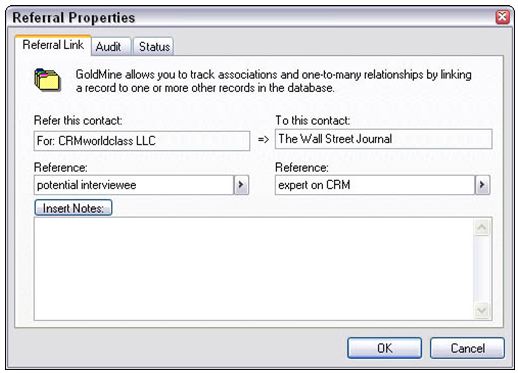
Incluso si usted no tiene que realizar un seguimiento de clientes potenciales que han dado a los concesionarios, puede que quiera usar la pestaña Referencias de algún tipo de actividad relacionada. Trabajar con una cuenta que utiliza un consultor (o un contador o un abogado) presenta una oportunidad para emplear la pestaña Referencias. Una referencia es especialmente útil si este mismo consultor aparece en otras cuentas de los suyos, y también es relevante si usted es parte de un sistema de distribución de varios niveles.
Para crear un enlace de referencia, siga estos pasos:
Desde la pantalla principal de GoldMine, haga clic en la pestaña Referencias.
derecha, haga clic en el área debajo de la ficha y seleccione Nuevo en el menú contextual.
Aparece una ventana que muestra todos los registros en su base de datos.
Haga doble clic en el registro que desea establecer el vínculo.
Aparecerá el cuadro de diálogo Propiedades de Referencia, lo que le permite entrar en la información de referencia. En la parte izquierda del cuadro de diálogo, verá el registro original y un campo de referencia vacía debajo de ella. En el lado derecho del cuadro de diálogo es el listado para el registro al que se va a colocar la referencia. Utilice los dos campos de referencia (uno para cada registro) para indicar cuál es la relación entre los dos registros.
Cada uno de estos dos campos de referencia puede tener una lista de búsqueda. Si va a hacer un uso extensivo de referencias, debe configurar estas listas de búsqueda para garantizar cierta coherencia en las relaciones que usted usa.